اگر از کاربران مسنجر محبوب یاهومسنجر باشید حتماً با قابلیت Display Image به هنگام ارتباط با دوستانتان آشنا هستید. توسط این قابلیت میتوانید به هنگام چت با افراد تصویر یا آواتاری را برای ID خود قرار دهید که در پنجره چت و در لیست دوستان قابل مشاهده است. اما همانطور که میدانید امکان ذخیره این تصویر بر روی هارد به طور مستقیم وجود ندارد، بلکه تنها میتوانید تصاویر افراد را مشاهده کنید. راه هایی نظیر عکس گرفتن از صفحه یا سایت های جانبی نیز وجود دارد که آنها نیز تا حدودی دردسر ساز هستند. اما هم اکنون ترفندی را به شما معرفی میکنیم که به سادگی آب خوردن و بدون استفاده از هیچ ابزار جانبی تصاویری که دوستانتان در یاهومسنجر استفاده میکنند را بر روی هارد ذخیره و مشاهده کنید. جالب اینکه در این روش کلیه تصاویری که تاکنون توسط دوستانتان در یاهو مسنجر از قدیم تا به حال مشاهده کردید قابل بازیابی است.
ابتدا بایستی بدانید که شما نیاز به کار خاصی ندارید!
چرا که به طور
اتوماتیک هر تصویری که تاکنون در یاهو مسنجر دوستانتان قرار داده اند و شما
آن را مشاهده کرده اید به طور اتوماتیک بر روی هارد ذخیره میشود.
تنها بازیابی آن بر عهده شما خواهد بود.
بدین منظور:
My Computer را باز نمایید.
سپس به مسیر C:\Program Files\Yahoo!\Messenger\cache\Icon مراجعه کنید (منظور از C پوشه ای است که ویندوز در آن نصب است).
هم اکنون شما فایل هایی با عناوین مختلف مشاهده میکنید.
حال ابتدا اطمینان پیدا کنید قابلیت نمایش فرمت فایلها در ویندوز
شما فعال است. بدین منظور از منوی Tools وارد Folder Options شوید. سپس به
تب View رفته و تیک گزینه Hide extensions for known file types را بردارید
و OK کنید.
سپس در مسیری که وارد شده اید فایلی را به دلخواه انتخاب کرده و بر روی آن راست کلیک نموده و Rename را برگزینید.
در انتهای آن عبارت jpg. را وارد نمایید.
خواهید دید که فایل شما تبدیل به یک تصویر شده است.
این تصویر یکی از آواتارهایی است که قبلأ در یاهو مسنجر مشاهده کردید.
اکنون میتوانید تک تک فایلهای موجود در این پوشه را به همین ترتیب تبدیل به عکس کنید.
تنها
به این نکته دقت کنید که ممکن است بعضی از تصاویری که شما مشاهده میکنید
تا حدودی سوخته به نظر بیایند. این موضوع تنها به هنگام نمایش توسط نمایشگر
پیش فرض ویندوز اینگونه به نظر میرسد و در اصل تصویر سوخته نیست. اگر آن
را توسط یک نمایشگر پیشرفته تر نظیر ACD See یا Photoshop باز کنید آن را
به طور واضح مشاهده خواهید کرد. و طبعأ اگر یکی از این تصاویر به ظاهر
سوخته را به عنوان My Display Image خود در یاهو مسنجر انتخاب کنید آن نیز
به طور صحیح قابل مشاهده است.
همچنین شما به جای jpg. میتوانید از سایر فرمتهای تصویری نظیر bmp، gif و png نیز در انتهای عنوان فایل خود استفاده کنید.
 منبع: سایت www.tarfandestan.com
منبع: سایت www.tarfandestan.com




 نمایش پسورد ستاره دار با SeePassword
نمایش پسورد ستاره دار با SeePassword  دانلود آخرین نسخه پیام رسان قدرتمند و پیشرفته Gajim
دانلود آخرین نسخه پیام رسان قدرتمند و پیشرفته Gajim  جهت بالا اوردن
جهت بالا اوردن KiNG 6 Auto Flood and Freezer With Remoter
KiNG 6 Auto Flood and Freezer With Remoter دانلود Raidcall v7.2.0
دانلود Raidcall v7.2.0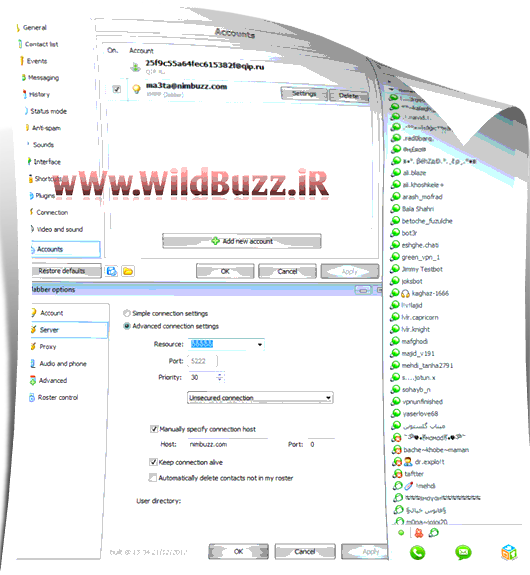 نرم افزار چت QIP
نرم افزار چت QIP chatbuzz HONOR flood & freezer by Mehr+shad فلودری خارق العاده
chatbuzz HONOR flood & freezer by Mehr+shad فلودری خارق العاده نرم افزار متفاوت و قدرتمند چت psi
نرم افزار متفاوت و قدرتمند چت psi پیدا کردن دوستانتان در روم ها(بدون نیاز به روم لیست!) توسط Tracking
پیدا کردن دوستانتان در روم ها(بدون نیاز به روم لیست!) توسط Tracking ورژن جدید از بهترین فلودر Broken Security Flooder
ورژن جدید از بهترین فلودر Broken Security Flooder ایدی میکر قدرتمند و رایگان
ایدی میکر قدرتمند و رایگان  روبات پیشرفته روم نیمباز مخصوص گوشی با فرمت جاوا FRB Nimbot Messenger
روبات پیشرفته روم نیمباز مخصوص گوشی با فرمت جاوا FRB Nimbot Messenger بهترین و سریعترین نرم افزار ساختن آیدی فلود برای نیمباز - Fastest ID Maker
بهترین و سریعترین نرم افزار ساختن آیدی فلود برای نیمباز - Fastest ID Maker بن بوت قوی و قدرتمند Silent Hell Ban Bot
بن بوت قوی و قدرتمند Silent Hell Ban Bot تغییر پسورد (و تغییر ایمیل) آیدی ها به صورت دسته جمعی با FloodPass Changer-V1.0
تغییر پسورد (و تغییر ایمیل) آیدی ها به صورت دسته جمعی با FloodPass Changer-V1.0 نرم افزار جاوا چت در یاهو و استفاده از امکانات ایمیل یاهو در موبایل با نام Yahoo Tiny (یاهوی کوچک)
نرم افزار جاوا چت در یاهو و استفاده از امکانات ایمیل یاهو در موبایل با نام Yahoo Tiny (یاهوی کوچک) فلودر ساده نیمباز Dwan War Flood Room
فلودر ساده نیمباز Dwan War Flood Room